win7旗舰版64位ghost纯净下载安装方法图文
win7旗舰版64位ghost纯净版集成最常用的装机软件,集成最全面的硬件驱动,精心挑选的系统维护工具,办公套件采用的是精简版Office2007,集成Office补丁至2016.04。在默认安装设置服务的基础上,关闭了少量服务,包括终端服务和红外线设备支持。
安装教程如下:
第一步:下载系统win7旗舰版64位ghost纯净的ISO文件
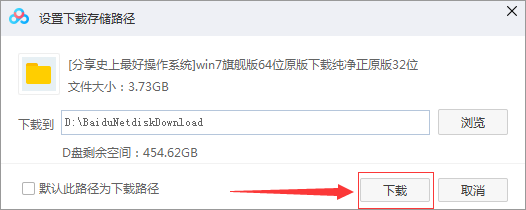
第二步:解压文件
下载完成后打开D:\BaiduNetdiskDownload,鼠标右击压缩包Windows7.iso,选择“解压到Windows 7”进行文件解压。

第三步:使用硬盘安装器安装系统
右键以管理员身份运行“硬盘安装.EXE”

选择列表中的系统盘(默认C盘),选择“WIN7-64.GHO”映像文件,点击执行。会提示是否重启,点击是,系统将自动安装。

第四步:确认安装
此时弹出的确认提示窗口,点击“确定”执行操作, 电脑将在自动重启后进行下一步。
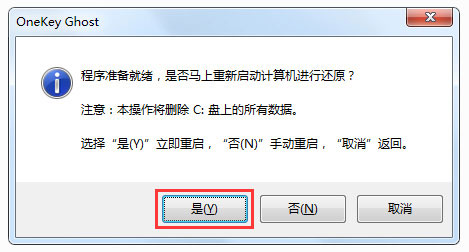
第五步:Ghost等待安装中
此过程大约需要5-10分钟的时间,静待过程结束后自动重启电脑进行系统安装。
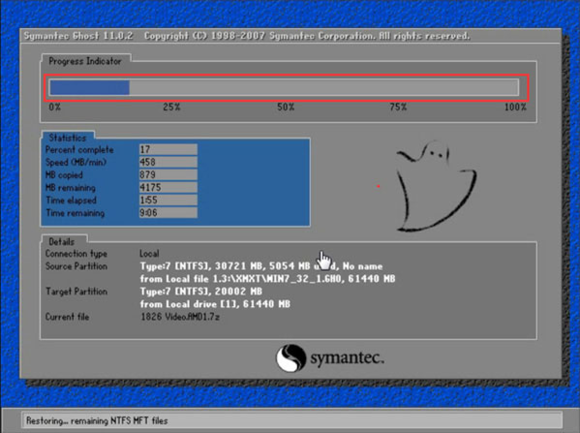
第六步:系统安装过程
重启之后将会继续执行安装win7系统的剩余过程 , 直到安装结束后自动进入到win7系统桌面

第七步:完成安装
进入到win7系统桌面,完成系统安装。

恭喜你安装成功!!!
相关阅读
win7系统排行
热门教程